Tez-tez bir faylı köçürmək, adını dəyişmək və ya silmək istədiyiniz hallar olur və bu barədə bir dialoq açılır sistemdə açıq fayl, və buna görə də əməliyyat tamamlana bilməz.
Təbii ki, bu vəziyyətdə ağıla gələn ilk şey Tapşırıq menecerinə baxmaqdır. Fayl Proqramlar bölməsində göstərilibsə, onda hər şey sadədir. Sadəcə bu faylı bağlamaq lazımdır.
Faylı necə bağlamaq olar
Açıq fayl bağlana bilər Tapşırıq meneceri. Bunu etmək üçün daxil olmalısınız dispetçer, işləyən proqramı (bağlamaq istədiyiniz proqramı) vurğulayın. Sonra aşağıdakı düyməni basın Tapşırığı ləğv edin. Tətbiq bağlanacaq.
Ancaq hər hansı bir proqramda, məsələn, Word-də açıq bir fayl ilə bəzi hərəkətləri yerinə yetirmək istəsək, bütün bunlar yaxşıdır və əla işləyir. Bu halda, maraq faylının hansı proqramda açıldığını göstərən bir xəbərdarlıq verilir.
Amma biz bununla bağlı xəbərdarlıq etmişik faylı açın tam olaraq sistemdə. Bu o deməkdir ki, fayl bəzi sistem yardım proqramında açıqdır. Ancaq bu cür proqramlar Task Manager-də göstərilmir. Tətbiqlər bölməsi əslində özümüz açdığımız faylları və proqramları göstərəcək. Sistemdə açılmış faylları görməyəcəyik.
Sistemdə açılmış faylı necə bağlamaq olar
Əməliyyatı başa çatdırmağın qeyri-mümkünlüyü ilə bağlı dialoq qutusu (fayl sistemdə açıqdır) müntəzəm olaraq açılırsa, lakin sistem proqramı Menecerdə göstərilmirsə nə etməli. Orada yalnız işləyən bir tətbiq görürük - bir dialoq qutusu.
Bu halda faylı sistemdən necə bağlaya və ya silə bilərəm? Burada bir neçə variant var və biz sadədən mürəkkəbə qədər nəzərdən keçirəcəyik.
İlk növbədə, hansı faylı bağlamaq istədiyinizə və onun uzantısına diqqət yetirməlisiniz. Çox vaxt bu, .iso (və ya başqa) uzantılı bir şəkil faylını silmək və ya köçürmək istəsək baş verir.
Bu vəziyyətdə edə biləcəyiniz ən sadə şey virtual sürücüləri yoxlamaqdır.
Onlardan birində yəqin ki, quraşdırılmış fayl tapacaqsınız.
Bu sistemdə açılan fayl olacaq. Fakt budur ki, bütün disklər, o cümlədən virtual disklər, sistem yardım proqramı tərəfindən idarə olunur. Fayl virtual diskdə olarkən, onunla açmaqdan başqa hər hansı bir hərəkət etməyə çalışsanız, əməliyyatı tamamlamağın mümkünsüzlüyü barədə xəbərdarlıq veriləcək, çünki faylı açıldısistemi.
Görünür ki, bu vəziyyətdə sürücünün üzərinə sağ klikləyə bilərsiniz və Çıxarış sürücüdən fayl. Lakin bu funksiya əslində sürücüdən real diski çıxarmaq kimi işləmir. Əgər klikləsək çıxarış, fayl sürücüdən silinəcək, lakin sistemdə qalacaq və biz hələ də onu bağlaya və ya silə bilməyəcəyik.
Ancaq bunun sadə və təsirli bir yolu var sistemdəki faylı bağlayın. Siz sadəcə... kompüterinizi yenidən başlatmalısınız. Yenidən başladıqdan sonra faylın sürücüdən yox olub olmadığını yoxlayın, planlaşdırılmış əməliyyatları yerinə yetirə bilərsiniz. Heç bir xəbərdarlıq dialoqu olmayacaq.
Sadə və yaxşıdır, amma... həmişə işləmir. Daha doğrusu, bu, məsələn, virtual sürücülər yaradan proqramın parametrlərində Daemon Tools yoxlanılmadıqda işləyir. Avtomatik montaj.
Yoxlama qutusu seçilibsə, kompüteri yenidən başlatdığınız zaman bütün yaxınlarda quraşdırılmış fayllar avtomatik olaraq yenidən quraşdırılacaq.
Beləliklə, sadəcə kompüteri yenidən başlatmaqla sistemdə açılmış faylları bağlamaq istəyirsinizsə, qutunun işarəsini çıxarın Avtomatik montaj Daemon Alətləri. Bu sizə uyğun gəlmirsə, başqa cür edə bilərsiniz.
Sistemdən faylı necə silmək olar
Kompüterinizi yenidən başlatmadan faylı sistemdən silə bilərsiniz. Nümunə olaraq iso faylından istifadə edərək bu xüsusiyyətə baxaq. Əvvəlcə virtual diskdə varlığını yoxlayırıq. Əgər oradadırsa, sadəcə onu ayırmaq lazımdır.
Daemon Tools-da faylın sökülməsi əməliyyatını yerinə yetirmək daha rahatdır. Bu proqramı açdığınız zaman bütün virtual sürücüləri və onlara quraşdırılmış bütün faylları görəcəksiniz.
Bizə lazım olan faylı olan sürücüyə sağ vurun və seçin Çıxarın. Və budur ... faylı silə bilərsiniz, sistemdə açıq olduğuna dair heç bir xəbərdarlıq olmayacaq.
Üstəlik, Daemon Tools-da, əvvəllər başqa bir proqramda, məsələn UltraIso-da quraşdırılmış olsa belə, faylları sistemdən silə bilərsiniz.
UltraIso proqramından istifadə edərək, virtual sürücünü də ayıra və buna görə də onu sistemdən çıxara bilərsiniz, ancaq əvvəllər ona quraşdırılıbsa.
Beləliklə, əvvəl faylı sistemdən silin, əvvəlcə virtual diski ayırmalısınız.
Unlocker yardım proqramından istifadə edərək faylların sistemdən çıxarılması
Utilitdən istifadə edərək sistemdə açılmış faylları da silə bilərsiniz Kilidi açan. Bu pulsuz yardım proqramıdır. Bu, sistem də daxil olmaqla, sistem prosesləri tərəfindən idarə olunan demək olar ki, istənilən faylları silməyə imkan verir. Amma ehtiyatla istifadə etmək lazımdır. O, həmçinin sistem fayllarını silə bilər.
Windows-da, eləcə də digər əməliyyat sistemlərində verilənlərin kataloqlaşdırılmasını aktivləşdirmək üçün ağac strukturundan istifadə olunur ki, bu da qovluq adlanan iç-içə xüsusi fayl konteyneri obyektlərinin toplusudur. Windows-da qovluqlar əməliyyat sisteminin özünün fayllarını saxlayan sistem qovluqları ola bilər və ya istifadəçi tərəfindən müəyyən edilmiş və ya proqram qovluqları, yəni üçüncü tərəf proqramları tərəfindən yaradılan qovluqlar ola bilər.
Bir qayda olaraq, istifadəçi ikinci növ qovluqlarla istədiyini edə bilər, o da proqram qovluqları ilə işləyərkən çoxlu səlahiyyətlərə malikdir, məsələn, proqramı sildikdən sonra diskdə qalan qovluğu əl ilə silə bilər; qovluğu normal şəkildə silmək mümkün olmayan hallar var. Bunun bir neçə səbəbi ola bilər. Çox vaxt bu, istifadəçinin lazımi giriş hüquqlarının olmaması səbəbindən baş verir, qovluq da hansısa proses tərəfindən saxlanıla bilər, yanlış ad ola bilər, yol çox uzundur və s.
Administrator icazəsi olmadığı üçün qovluq silinmir
Fəaliyyət administratordan icazə tələb edərsə, qovluğu necə silmək lazım olduğuna baxaq. Bu problemlə ən çox adi və ya qonaq hesabı altında işləyən istifadəçilər rastlaşır, lakin bu, siz kompüter inzibatçısı olduğunuz zaman da mümkündür.
Birinci halda, bir qovluğu silmək üçün kompüter sahibinin hesabı üçün parol daxil etməli olacaqsınız, çünki sistem daim sizdən bunu tələb edəcək və ya məqalənin sonunda müzakirə olunacaq universal üsuldan istifadə edəcək.

Ancaq administrator hesabı altında işləyərkən qovluq silinməzsə nə etməli?

Səbəb ya ona sahib olmamağınız və ya müvafiq giriş hüquqlarına malik olmamağınız ola bilər. Qovluq xüsusiyyətlərini açın, "Təhlükəsizlik" sekmesine keçin və açılan pəncərədə "Ətraflı" düyməsini basın.


Yeni pəncərədə, "Sahibi" xəttinin qarşısında, "Dəyişdir" bağlantısını vurun.

Növbəti pəncərədə "Ətraflı" düyməsini basın. Başqa bir pəncərə açılacaq.

Obyekt növünü orada "İstifadəçi" olaraq buraxın, sonra "Axtar" düyməsini basın və aşağıda görünən siyahıdan kataloq sahibi etmək istədiyiniz istifadəçini seçin.

Yenidən "OK" və "OK" düyməsini basın.

Sahib dəyişdirildikdən sonra "Alt konteynerlərin və obyektlərin sahibini dəyişdirin" yanındakı qutuyu işarələyin və parametrləri yadda saxlayın.

Sonra, yeni sahibinə qovluğa tam icazələr verməli olacaqsınız. Xüsusiyyətlər pəncərəsində "Düzəliş et" düyməsini basın, icazə dəyişiklikləri pəncərəsində istədiyiniz istifadəçini seçin, ona tam giriş hüquqlarını verin və parametrləri yadda saxlayın.

Bundan sonra qovluq asanlıqla silinməlidir.
Qeyd: Sistem xidmətinə məxsus qovluqlar eyni şəkildə silinir. Əvvəlcə qovluğun sahibi dəyişdirilir, sonra ona (lazım olduqda) tam hüquq verilir və qovluq silinir.
Qovluq başqa proqram tərəfindən istifadə olunur
Hər hansı digər fayl sistemi obyekti kimi, qovluq da silinməyə bilər, çünki o, hansısa proses tərəfindən istifadə olunur. Bu vəziyyətdə bir qovluğu necə silmək olar? Etməyə çalışmalı olduğunuz ilk şey onu saxlayan prosesi müəyyən etməkdir, ikincisi, Tapşırıq meneceri və ya başqa bir xüsusi yardım proqramından istifadə edərək onu zorla dayandırmaqdır. Bu halların əksəriyyətində, qovluq silinmədikdə, Windows onun başqa bir proqram tərəfindən istifadə edildiyini yazır və bu proqramın adı adətən mesaj qutusunda göstərilir.

Ancaq proqramın adı görünməyəcək də ola bilər. Belə bir vəziyyətdə kommunal böyük kömək ola bilər Proses Explorer, Sysinternals idarəetmə vasitələrinə daxildir. Utiliti işə salın (portativdir), əsas menyudan seçin Tap - Dəstəyi və ya DLL-ni tapın.

“Handle or DLL substring” sahəsinə saxlanılacaq qovluğun adını daxil edin və “Axtar” düyməsini basın. Bir neçə saniyədən sonra prosesin adını, Tapşırıq menecerində onun PID kodunu və proses tərəfindən istifadə olunan obyektin tam yolunu əldə edəcəksiniz.

Yeri gəlmişkən, yardım proqramı istifadə edərək, prosesi bitirə və sonra qovluğun özünü silə bilərsiniz.
Sistem bu elementi tapa bilmədiyini deyir
"Silinməyən" qovluqlar arasında xəyal obyektləri adlanan xüsusi bir qrup var. Buradakı çətinlik, belə bir obyektin görünüşünün səbəbini müəyyən etmək həmişə mümkün olmadığından ibarətdir. Bu, yanlış (uzun və ya qorunan) ad, zərərli proqramın hərəkəti, onu bloklayan başqa bir proses və ya fayl sisteminə ziyan ola bilər. Bir prosesin bloklandığını necə yoxlamaq lazım olduğunu artıq bilirik, indi "bu element tapılmadı" mesajı ilə qovluq iş masasından silinmədikdə nə edəcəyimizi anlamağa çalışaq.

Qovluğun COM və ya PRN kimi sistem tərəfindən qorunan adı varsa, onu əmr satırından istifadə edərək silə bilərsiniz. CMD konsolunu idarəçi olaraq işə salın və orada aşağıdakı əmri işlədin:
rd //./Disk:/qovluğa tam yol

Çox uzun adı olan “silinməyən” qovluğu silmək üçün əvvəlcə onun qısa ləqəb adını bilməlisiniz. Bu, əmr satırından istifadə edərək yenidən edilir. Komanda cd /d (yol) problemli kataloqun ana qovluğuna gedin və əmrdən istifadə edərək içindəki bütün obyektlərin adlarını çap edin dir/x/n.

Qeyd: qovluq C sürücüsündədirsə, açar /d atlama əmrində istifadə etmək lazım deyil.
Bizim nümunəmizdə çoxlu nöqtələrdən ibarət adı olan qovluğun qısa adı var 782F~1. Təxəllüsü bilməklə onu təhlükəsiz şəkildə silə bilərik:
rd C:/İstifadəçilər/compik/Desktop/782F~1

Xüsusi diqqət yetirilməli olan hal, qovluğun yanlış adına malik olması və ya sistem prosesi tərəfindən saxlandığı üçün deyil, sadəcə mövcud olmadığı üçün silinməməsidir ki, bu da əmrdə obyektin olmaması ilə göstərilə bilər. xətt siyahısı və ya LiveCD fayl meneceri. Bu, fayl sisteminin zədələnməsini göstərə bilər, buna görə də hər hansı bir tədbir görməzdən əvvəl, əmrlə diskdə səhvlər yoxlanılmalıdır. CHKDSK.
Virusların hərəkəti
Daha az ehtimal, lakin sistemə daxil olmuş viruslar oxşar problem yarada bilər. Onların hərəkəti LiveCD və ya xüsusi yardım proqramlarından istifadə edərək silindikdən sonra qovluğun daimi avtomatik yenidən yaradılması, həmçinin qovluğun özündə şübhəli gizli faylların, icra olunan və ya konfiqurasiyanın olması ilə göstərilə bilər. Belə hallarda problemin həlli standartdır - ən azı iki antivirus skaneri olan kompüterin tam skan edilməsi, tercihen əməliyyat sistemini yükləməzdən əvvəl oflayn rejimdə aparılır.
Yanlış atributlar
Qovluğun silinməməsinin başqa bir mümkün səbəbi onun üçün sistem və yalnız oxumaq üçün atributların təyin edilməsidir. Bu cür "tutma" atributlarının mövcudluğunu yoxlamaq asandır, sadəcə əmr satırında əmr attribini [qovluğa tam yol] daxil edin; S və ya R düymələrinin olması qovluğun yalnız oxumaq üçün və ya sistem olduğunu göstərəcək. Kataloqun kilidini açmaq üçün administrator olaraq işləyən əmr sorğusunda aşağıdakı əmri işlədin:
attrib -r -s D:/Özəl /d /s

Bu misalda biz D sürücüsünün kökündəki Şəxsi kataloq üçün “Yalnız oxumaq” və “Gizli” atributlarını sildik. Atributları dəyişdirdikdən sonra qovluq silinə bilər.
Qovluq iş masasından və ya hər hansı başqa yerdən silinməyibsə, siz pulsuz Unlocker yardım proqramından istifadə etməyə cəhd edə bilərsiniz. Bu yüngül və istifadəsi olduqca asan alət sistem və üçüncü tərəf prosesləri tərəfindən kilidlənmiş fayl və qovluqları silməyə imkan verir, həmçinin yerli administrator hüquqlarından daha yüksək giriş hüquqları tələb edən obyektləri silərkən, fayl və qovluqların paylaşılması problemləri, və digər səhvlər.
Unlocker istifadə edərək Windows 7/10-da bir qovluğu necə silmək olar? Çox sadə. Quraşdırma zamanı yardım proqramı Explorer-in kontekst menyusuna daxil edilmişdir, buna görə də obyekti silmək üçün üzərinə sağ klikləmək və menyudan “Unlocker” seçimini seçmək kifayətdir. Obyekt dərhal silinməzsə, silmək, adını dəyişmək və köçürmək kimi istədiyiniz hərəkəti seçə biləcəyiniz bir pəncərə görünəcək. Fayl və ya qovluq dərhal bağlana bilməyən sistem prosesi ilə kilidlənibsə, yardım proqramı kompüter yenidən işə salındıqda obyekti silməyi təklif edəcək.

Yuxarıda, bir qovluğun niyə kompüterdən silinə bilməyəcəyini anladıq və eyni zamanda problemi həll etməyin əsas yollarına baxdıq. Sonda bloklanmış qovluqları silməyin başqa bir yolunu nəzərdən keçirməyi təklif edirik. Onun əsas üstünlüyü onun çox yönlü olmasıdır, çünki o, kompüterin fayl sisteminə demək olar ki, məhdudiyyətsiz giriş əldə etməyə imkan verir. Bunun üçün sizə daxili fayl meneceri olan Linux və ya WinPE əsasında istənilən LiveCD lazımdır. BIOS-da müvafiq prioritetləri təyin edərək, belə bir diskdən yükləyin, bloklanmış obyekti tapmaq və silmək üçün daxili Explorer-dən istifadə edin.

Məlumatları silməyə çalışdığınız zaman, fayl başqa proqramda açıq olduğu üçün əməliyyatın tamamlana bilməyəcəyini göstərən bir səhv mesajı alırsınızsa, Windows alətləri və ya üçüncü tərəf proqramlarından istifadə də daxil olmaqla, nasazlığı həll etməyin bir neçə yolu var.
Asan aradan qaldırılması üsulları
Komanda xətti ilə səhvi düzəltməyə və ya silinməyən məlumatları məhv etmək üçün proqramları yükləməyə çalışmazdan əvvəl sadə və məntiqi üsullardan istifadə edərək açıq faylı necə siləcəyimizi görək:
- Faylla əlaqəli ola biləcək bütün proqramları həqiqətən bağladığınızdan əmin olun. Sənədi silmək istəsəniz, mətn redaktorunda açılmamalıdır. Eynilə digər məlumat növləri ilə: şəkillər, videolar, musiqi və s.
- Kompüterinizi yenidən başladın.
- Antivirusunuzu söndürün və ya karantində saxlananları yoxlayın. Antivirus faylı zərərli hesab edərsə, onu karantinə keçir, beləliklə, müntəzəm silinmə işləməyə bilər.
Çox vaxt proqram problemini həll etmək üçün kompüterinizi yenidən başlatmaq kifayətdir. Yenidən başladıqda, faylla əlaqəli bütün proseslər dayandırılır, bundan sonra səssizcə silinir. Ancaq sistemi yenidən başlatmadan edə bilərsiniz.
Tapşırıq meneceri proqramları və əlaqəli prosesləri bağlamağa imkan verir:
Siz faylı silmirsiniz, ancaq onun açıq olduğu proqramı bağlayırsınız. Müvafiq olaraq, tətbiqi bağlasanız və bütün proseslərini bitirsəniz, silmə xətası artıq görünməyəcək.
Kompüter idarəçiliyi
Bəzən kömək edən başqa bir yol:

Siyahıda heç bir məlumat olmasa belə, hələ də boş yerə sağ klikləyin və "Bütün açıq faylları söndürün" seçin.
Əgər kompüterinizi yenidən başlatmaq qərarına gəlsəniz, növbəti dəfə işə saldığınız zaman təhlükəsiz rejimi aktivləşdirin. Yükləmə seçimi seçim menyusunu göstərmək üçün başlanğıcda F8 düyməsini basın. Windows 10-da Təhlükəsiz rejim fərqli şəkildə başlayır. 
Faylı Təhlükəsiz rejimdə silməyə çalışın. Bu kömək etmirsə, inadkar məlumatları silmək üçün xüsusi proqramlardan istifadə etməli olacaqsınız.
Xüsusi proqram təminatı
Bir çox istifadəçi komanda xətti, təhlükəsiz rejim və digər üsullarla narahat olmur, sadəcə olaraq onları avtomatik olaraq açan pulsuz yardım proqramlarını quraşdırır. Nümunə olaraq iki belə proqramı nəzərdən keçirin - Unlocker və DeadLock. 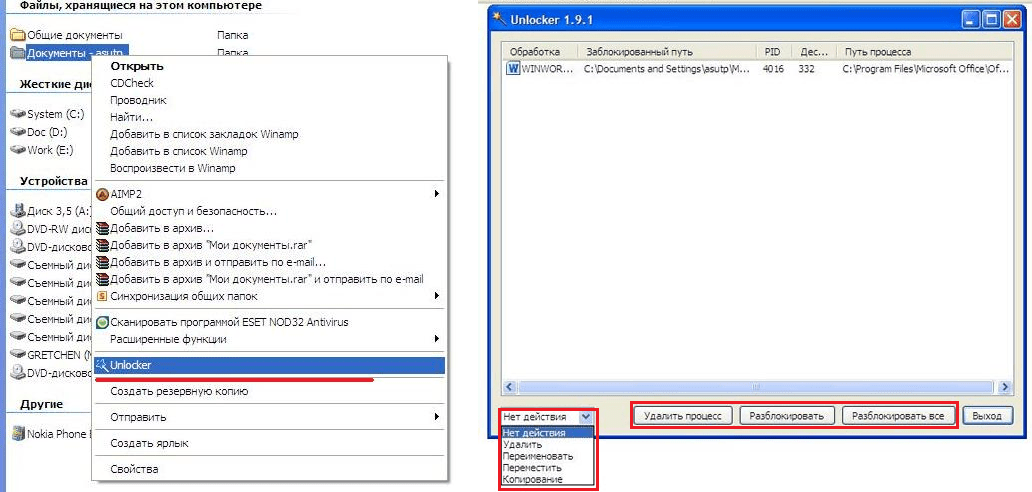
Unlocker-i quraşdırdıqdan sonra faylın üzərinə sağ klikləyin və “Unlocker” seçin. Proqram pəncərəsində "Blokdan çıxar" və ya "Prosesi sil" seçin. Bu əməliyyatlardan birini yerinə yetirdikdən sonra məlumatlar silinə bilər. 
DeadLock oxşar şəkildə işləyir, yalnız burada məlumatlar proqram pəncərəsinə sürüklənməlidir. Kilidlənmiş faylı sağ klikləsəniz, "Kilidi aç" düyməsini sıxmağınız lazım olan kontekst menyusu açılacaqdır. Kilidi açıldıqdan sonra məlumatlar da silinə bilər.
Vəziyyəti araşdırmağa vaxtınız yoxdursa, sadəcə olaraq kompüterinizi yenidən başladın. Bir çox hallarda, yenidən başladıqdan sonra problemli qovluq adi şəkildə silinə bilər.
Əgər siz silməyə çalışdığınız zaman Windows silinəcək elementi tapa bilmədiyini bildirirsə, arxivçi sizə kömək edə bilər. 7Zip, WinRAR və ya oxşar bir proqram edəcək. Onu işə salın və problemli qovluğu arxivləşdirin, əvvəlcə "Sıxılmadan sonra faylları silin" seçimini yoxlayın. Proqram qovluğu avtomatik silməlidir və yalnız yaradılmış arxivi silməli olacaqsınız.
3. İdarəçi hesabından istifadə edərək qovluğu silin
Kataloqun silinməməsi giriş hüquqları ilə bağlı ola bilər. Belə hallarda sistem administrator hesabı üçün parol tələb edir və ya sadəcə olaraq sizin lazımi hüquqlarınız olmadığını bildirir. Bu məhdudiyyəti keçmək üçün ya dərhal tələb olunan parolu daxil etməli, ya da administrator kimi daxil olmalı və yalnız bundan sonra qovluğu silməli olacaqsınız.
Viruslar və digər zərərli proqramlar da qovluğun silinməsinə mane ola bilər. antivirusdan istifadə edin və sonra yenidən qovluqdan xilas olmağa çalışın.

5. Qovluqda kilidlənmiş faylların olmadığını yoxlayın
Çox vaxt qovluğu silmək mümkün olmur, çünki ona əlavə edilmiş fayllar müəyyən proqramlar tərəfindən istifadə olunur. Belə bir münaqişənin olub olmadığını yoxlamaq çox asandır: kataloqu açın, daxili faylları seçin və onları silməyə çalışın. Sistem bir və ya bir neçə obyekti silməkdən imtina edərsə, sistem alətlərindən və ya üçüncü tərəf proqramlarından istifadə etməklə. Sonra qovluğun özünü silin.
Standart Explorer obyekti silməkdən imtina edərsə, bunu üçüncü tərəf fayl menecerində etməyə çalışın. Məsələn, Total Commander (Windows) və ya Commander One (macOS).

7. Qovluğu Təhlükəsiz rejimdə silin
Digər üsullar kömək etmirsə, problemli kataloqu tapın və silin.
Belə olur ki, sadəcə bir qovluğu və ya faylı silmək lazımdır, lakin Windows bunu etməyə icazə vermir və "bu proses məşğuldur" və ya "qovluq boş deyil" və ya başqa bir şey kimi səhvlər haqqında yazır. Ola bilsin ki, siz "bəyənmədiyiniz" qovluq və ya fayl tapmısınız və onu silmək istəyirsiniz. Bəlkə bunun yalnız yer tutan "lazımsız zibil" olduğunu dəqiq bilirsiniz, lakin Windows lənətləyir və buna icazə vermir. Ümumiyyətlə, o qədər də vacib deyil Niyə silə bilmirəm?, Nə qədər Necə silmək olar və bu məqalədə bu suala cavab tapacaqsınız.
Çox vaxt belə hallar silinən faylların başqa proqramlar tərəfindən tutulması səbəbindən baş verir. Ancaq bu da olur ki, bu fayldan istifadə edə biləcək bütün proqramları bağladıqdan sonra belə faylı silmək mümkün deyil. Məsələn, istifadəçinin səhv hərəkətləri səbəbindən fayl və ya qovluq kilidlənə bilər və heç bir şəkildə silinə bilməz. Bu qovluqlar (fayllar) sabit diskdə “asılı” qalır, yer tutur və açılmır və silinmir.
Faylın yazılması və ya üzərinə yazılması zamanı baş vermiş nasazlıq səbəbindən fayl silinə bilməz. Qeydiyyat prosesini dayandırsanız, fayl tam saxlanmır, nəticədə fayl sistemində etibarsız qeydlər olur. Bizim sevimli Windows-umuz, onunla necə davranacağını bilmədən, guya təhlükəsizlik səbəbi ilə ona girişi bağlayır.
Beləliklə, qavalla rəqs etməyə başlayaq!
Fayl niyə silinmir?
1) Fayl antivirus proqramı tərəfindən bloklanıb. Bu, tez-tez antivirus faylı karantinə alanda olur. Və ya antivirus zərərli proqramı aşkar etdi, lakin müalicə təxirə salındı (verilənlər bazalarının yenilənməsini gözləyir). Bu halda, kompüterə yoluxmamaq üçün istifadəçinin bu fayla girişi bloklanır. Antivirus proqramınızın karantini yoxlayın və antivirusun özündən istifadə edərək faylı silin və ya antivirusu söndürün və faylı əl ilə silin.
2) Fayl başqa proqram tərəfindən istifadə olunur. Hansı proqramların bu fayldan istifadə edə biləcəyini düşünün. Onları bağlayın və faylı yenidən silməyə cəhd edin. Bu kömək etmirsə, proqramın hələ də işlək olub olmadığını görmək üçün proses siyahısını yoxlamaq üçün Tapşırıq Menecerindən istifadə edin.
3) Faylı silmək üçün administrator hüquqları tələb olunur. Əgər istifadəçi hesabı ilə işləyirsinizsə, yenidən administrator kimi daxil olun və faylı silməyə cəhd edin.
4) Fayl yerli şəbəkədə başqa istifadəçi tərəfindən istifadə olunur. Lütfən, gözləyin və sonra faylı silməyə çalışın.
5) Fayl sistem tərəfindən istifadə olunur. Kompüterinizi yenidən başlatdıqdan sonra və ya təhlükəsiz rejimdə faylı silməyə çalışın.
6) Cihaz yazmadan qorunur. Məsələn, SD yaddaş kartlarında və bəzi USB flash sürücülərdə cihazı kilidləmək üçün xüsusi keçid var.
Bir neçə aradan qaldırılması üsulu var, mən ən sadə və ən təsirli olanlardan başlayacağam və tədricən daha mürəkkəb olanlara keçəcəyəm.
1. Metod:
Yenidən başladın
Biz proqramçıların belə bir sözü var: “7 dərd – bir sıfırlama”. Bunun nə demək olduğunu özünüz anlaya bilərsiniz
Ancaq metodun mahiyyəti ondan ibarətdir ki, kompüteri yenidən başlatmalı və faylı/qovluğu yenidən silməyə cəhd etməlisiniz.
2. Metod:
Təhlükəsizlik rejimi
Təhlükəsiz rejimdə daxil olmalısınız.
Sistemi təhlükəsiz rejimdə yükləməyin faydası nədir? İş ondadır ki, Windows dialoqları yerinə yetirmək üçün öz kitabxanalarını yükləmir. Sadə dillə desək, kompüterinizdə virus varsa (və bu mümkündür), onda bu təhlükəsiz rejimdə heç bir hərəkət etməyəcək. Bu rejimdə artıq bir şey yoxdur, sadəcə təmiz bir OS və bir insan.
Bu rejimə daxil olmaq üçün, kompüteri işə saldıqda və BIOS-u yüklədikdən sonra (və ya ümumiyyətlə "qara ekran" yüklənməsinin əvvəlindən edə bilərsiniz), dayandırmadan düyməni intensiv şəkildə basın. F8(basın və saxlamağa ehtiyac yoxdur!!!). Qara ekran görünəcək ki, orada əlavə yükləmə seçimləri, sonra isə Təhlükəsiz rejimi (və ya sadəcə Təhlükəsiz rejimi, əmr satırı dəstəyi ilə hər cür şeyi seçməyə ehtiyac yoxdur və s.) seçmək üçün klaviaturadakı düymələrdən istifadə etməlisiniz. . Və bunu edəcək) və Enter düyməsini basın. Hər şeyi düzgün etmisinizsə, sistem yüklənəcək və aşağı sağ küncdə Təhlükəsiz rejim yazısı olacaq (bütün künclərdə də ola bilər). Görünəcək qara ekrandan qorxmayın) divar kağızı və gözəllik olmadan.
İndi silə bilmədiyiniz faylı tapmalı və onu silməyə çalışmalısınız. Hər halda (işlədi və ya yox), yenidən başladın.
3. Metod:
Unlocker proqramı vasitəsilə
Məhz bu məqsədlər üçün yaxşı adamlar belə bir proqram yazdılar Kilidi açan. Bu, Windows-da işləyən faylların kilidini açmaq üçün çox kiçik, pulsuz proqramdır. Bu yardım proqramı açıq fayl blokerlərini bağlamağa imkan verir və bununla da bu fayllar üzərində sonrakı hərəkətləri həyata keçirməyə imkan verir. Bunlar. proqram faylı (qovluğu) bloklayan bütün prosesləri göstərir və bütün blokerlərə baxmayaraq onu silə bilər.
Bundan əlavə, proqram faylların və onların uzantılarının adını dəyişməyə və ya kilidlənmiş faylı başqa yerə köçürməyə imkan verir. Bu da çox rahatdır, çünki... Windows həmişə bunu tez və sakit şəkildə etməyə imkan vermir.
Quraşdırarkən, təklif olunan alətlər paneli ilə RAZI OLMAYIN (və ya həqiqətən ehtiyacınız var, sonra Next düyməsini basın) və işarəni çıxarın Babylon Alətlər Panelini quraşdırın - TÖVSİYƏ EDİLİR. Əks halda, quraşdırma normaldır - hər yerdə Sonra Mən Quraşdırmanı qəbul edirəm və budur)

Sadəcə olaraq silinməyən (köçürülməyən/adı dəyişdirilməyən) faylın üzərinə sağ klikləyin və menyudan proqram simgesini seçin. Siyahıdan Sil seçdiyiniz və düyməni basdığınız bir pəncərə görünməlidir tamam.

Fayl və ya qovluq bloklanırsa, başqa bir pəncərə görünəcək. Əvvəlcə düyməni basmalısınız Hər şeyin kilidini açın, daha sonra Sil.

Sistemdə bit dərinliyinin nə olduğunu bilməyənlər üçün oxuyun
4. Metod:
Fayl menecerləri vasitəsilə
Bütün ən populyar və tez-tez istifadə olunan fayl menecerləri arasında ən populyarı Total Commander-dir.
Fayl menecerləri bizim istifadə edəcəyimiz bəzi Windows məhdudiyyətlərini keçmək imkanına malikdirlər.
Silinməyən faylı silmək üçün biz bu fayl menecerlərindən birini, FAR və ya Total Commander (Total Commander Podarok Edition istifadə edirəm) yükləməli olacağıq. Yüklədikdən və quraşdırdıqdan sonra qovluqlar siyahısında faylınızı tapın və ya sağ siçan düyməsini sıxıb Sil seçin, ya da klaviaturada Sil düyməsini sıxaraq silin.
Bu menecerlərin həm də gizli və şifrələnmiş hər şeyi (xüsusilə də mənimki kimi müxtəlif rənglərdə) görmək üçün yaxşı imkanları var. Qovluğunuz silinməyibsə, menecer vasitəsilə ora daxil olun və orada nə olduğuna baxın. Gizli bir fayl görürsünüzsə, bu, müdaxilə etdiyini bildirir. Sonra Tapşırıq Menecerini işə salın ( ctrl+shift+esc), Proseslər sekmesine keçin və siyahıda bu faylı axtarın (bütün istifadəçilər menecerinin proseslərini göstərin ekranının sol altındakı düyməni sıxmaq da yaxşıdır), tapın və bitirin (del və ya RMB -> Prosesi bitir və ya aşağı sağ küncdəki Prosesi bitir düyməsi). Tətbiq fayllarla eynidir, biz fayl adını axtarırıq və "öldürürük".
5. Metod:
Unlocker ilə başqa bir seçim
Qovluğunuz silinməyibsə, "qovluq boş deyil" kimi bir şey deyir, sonra eyni diskdə yeni qovluq yaradın, silinməyən qovluqları yeni qovluğa köçürün, Unlocker istifadə edərək yeni qovluğu silin.
6. Metod:
Başlanğıcdan istifadə
"Başlat" => "Çalış" => "Çalış" sətrində msconfig daxil edin => Klikləyin tamam. Sistem Quraşdırma pəncərəsini görəcəksiniz. "Başlanğıc" sekmesine keçin və yüklənə bilən elementlər siyahısında "silinməmiş" faylınıza bənzər bir ad tapın.

Siyahıda belə bir fayl yoxdursa, "Hamısını deaktiv et" düyməsini basın. “Tətbiq et” => “Bağla” düyməsini basın. Əməliyyat sistemi, sistem quraşdırma proqramı tərəfindən edilən bütün dəyişikliklərin yalnız kompüteri yenidən başlatdıqdan sonra qüvvəyə minəcəyi barədə xəbərdarlıq verəcəkdir. "Yenidən başla" düyməsini basın. Kompüter yenidən başlayacaq. Yüklədikdən sonra “silinməz” faylı yenidən silməyə çalışın.
7. Metod:
Sistem Bərpasından istifadə
"Sistem Parametrləri" pəncərəsində (əvvəlki paraqrafdakı kimi idi) "Ümumi" seçin. "Sistem Geri Yükləməni Çalıştır" düyməsini basın. Görünən pəncərədə "Kompüterin əvvəlki vəziyyətinə qaytarılması" seçimini seçin, "Sonrakı" düyməsini basın. Yeni pəncərədə sistemin bərpa tarixini seçə biləcəyiniz bir təqvim görəcəksiniz. "Silinməmiş" faylın kompüterdə olmadığı bir tarix seçin. "Növbəti" düyməsini basın. Narahat olmayın, Sistem Bərpası şəxsi sənədlərinizə təsir etməyəcək.
8. Metod:
Faylları silmək üçün giriş hüquqlarının olmaması
Problemli obyektə sağ vurun və açılan siyahıdan "Xüsusiyyətlər" i seçin
Açılan pəncərədə "Təhlükəsizlik" sekmesini seçin
Siyahıda adınızı vurğulayın və "Tam Nəzarət" seçin
- “Tətbiq et” və “OK”
Silməyə çalışır
9. Metod:
Fərqli bir əməliyyat sistemindən istifadə edin.
Fərqli əməliyyat sistemi ilə çıxarıla bilən diskdən (və ya CD/DVD) (LiveCD və ya LiveUSB) yükləməyə cəhd edin. Sonra faylı/qovluğu silin.
10. Metod:
Bir yerə köç.
Bəzən qovluğu boş bir flash sürücüyə köçürməyə (kəsməyə) və sonra onu formatlamağa kömək edir.
11. Metod:
Pəncərədə chkdsk c: /f/r əmrini yazın və klikləyin Daxil edin, nəzərə alınmalıdır ki, c: yoxlanılması lazım olan diskin adıdır. Əgər yoxladığınız diskdə başqa hərf varsa, onu yazın.
Əgər yoxlanılan sürücü C:-dirsə, basdığınız zaman Daxil edin Növbəti dəfə yenidən başlatdığınız zaman onu yoxlamaq istəniləcək. Növbəti yenidən yükləmə zamanı yoxlamaq və ya etməmək soruşulduqda, Y daxil edin və basın Daxil edin.
Disk adı fərqlidirsə, tarama dərhal başlayacaq. Yoxlamanın sonunda yoxlamanın nəticəsi görünəcək. Exit yazın və vurun Daxil edin.
İndi silmək istəmədiyiniz faylı silə bilərsiniz. C sürücüsü vəziyyətində, sadəcə kompüteri yenidən başladın və yoxladıqdan sonra silinməyən faylı silin.
12. Metod:
Komanda xəttini Başlat - Bütün Proqramlar vasitəsilə açsanız... prosesi administrator kimi idarə edin (RMB və İdarəçi kimi işləyin) və cd \ əmrindən istifadə edərək silinməyən fayl (və ya qovluq) olan qovluğa keçin. kök kataloq diskində olun və sonra istədiyiniz qovluğa getmək üçün cd qovluğun_adı seçin.


























